Noderīgas video operācijas Sony Vegas programmā

- 4885
- 1087
- Jan Purdy
Sony Vegas ir populārs video redaktors un audio, kas ļauj sasniegt gandrīz profesionālu darba kvalitāti. Tās saskarne ir diezgan vienkārša, it īpaši, ja ir russifer, tomēr lielākā daļa versiju (ieskaitot oficiālās) tiek ražotas angļu valodā. Lai saprastu funkcionalitāti, mēs iesakām iepazīties ar galvenajām operācijām.

Darba ar videoklipu funkcijas Sony Vegas programmā.
Saglabāšana
Ir divas iespējamās iespējas, kā saglabāt video Sonya Vegas:
- kā projekts;
- piemēram, gatavais materiāls.
Kad jūs ielādējat klipu redaktorā, procesā un pēc tam vēlaties kādu laiku aiziet, lai vēlāk pabeigtu, varat noklikšķināt uz "File" - "Saglabāt". Video tiks saglabāts paplašinājumā .Veg, un to var atvērt tikai Sony Vegas.
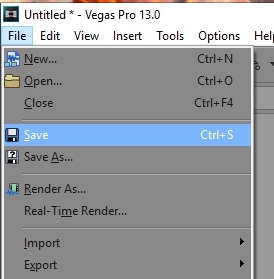
Ja projekts ir gatavs, jums ir nepieciešams eksports uz citu formātu - piemēram, spēlētājiem pazīstams, MP4 vai AVI. Lai to izdarītu, noklikšķiniet uz "File" - "Render kā", ievadiet vārdu, atlasiet atmiņas mapi un sadaļā "MainConcept AVC/AAC" norāda "Internet HD 720". Pēc tam noklikšķiniet uz "renderēt" un gaidīt beigas.
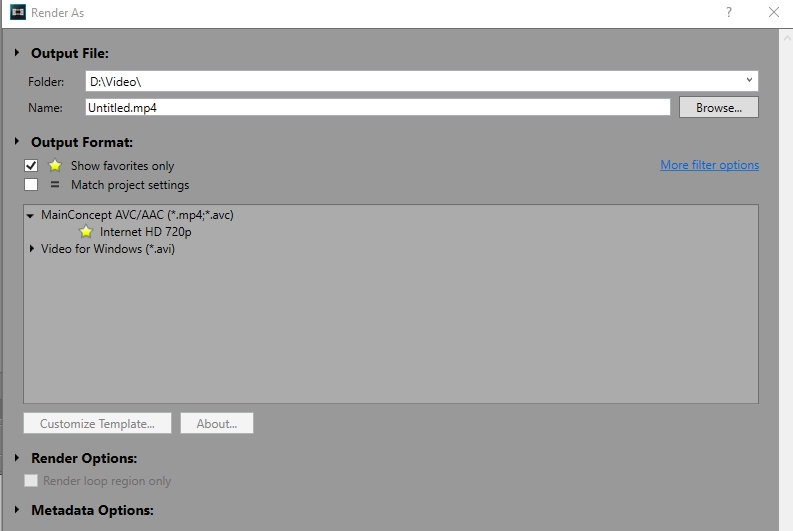
Lēnāk
Jūs varat pilnībā palēnināt video vai nu, vai arī izceļot atsevišķu fragmentu. Ja oriģinālais materiāls bija ar skaņu (importējot redaktoru zem lentes ar personālu, parādījās audio ceļi), atcerieties, ka cietīs balss darbība. Lai to nenotiktu, jums ir jānošķir elementi - noklikšķiniet uz videoklipa un noklikšķiniet uz "U". Tagad vienkārši turiet ctrl un velciet videoklipu uz videoklipa malas, it kā to izstiepjot. Reproducēt, lai pārliecinātos, ka ātrums atbilst jūsu plānam. Tādā veidā jūs varat palēnināt klipu ne vairāk kā četras reizes.
Ja vēlaties, jūs varat palēnināt tikai videoklipa gabalu: tam jums jāpārvieto marķieris (vertikāla sloksne ar bultiņu videoklipā) uz pareizo vietu un jānospiež "S" - fragments nogriezīs kopīgs ceļš un būs pieejams atsevišķai rediģēšanai. Tālāk mēs darām to pašu: turiet Ctrl un izstiepiet video.
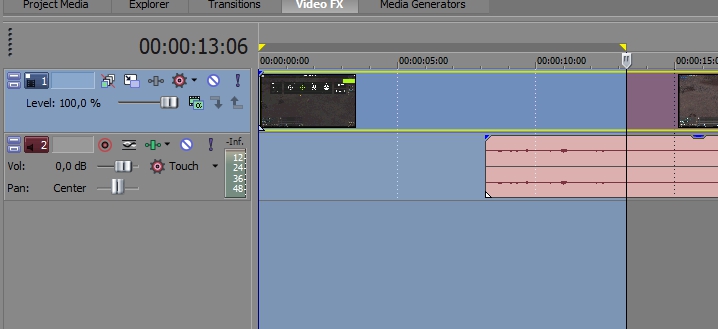
Paātrinājums
Video ir pilnīgi viegli paātrināt. Lai to izdarītu, noklikšķiniet uz Ctrl, noķeriet trases malu ar peli un pievelciet trasi. Neaizmirstiet iepriekš -izslīdēt audio, ja tāds ir. Paātrinājums ir iespējams tikai 4 reizes.
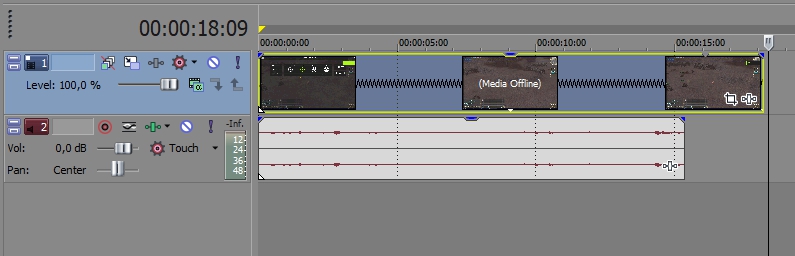
Griezt
Lai sagrieztu videoklipu, jums ir jāķer peles kreisās pogas un jāpārvieto malas uz piešķirto vietu. Atcerieties, ka tiks mainīts arī fiksētais audio ceļš. Ja jums ir jāizgriež gabals no vidus, sakārtojiet marķierus (izdzēstais fragments tiks izcelts) abās pusēs un noklikšķiniet uz Dzēst. Tagad pievelciet divus segmentus viens otram, lai novērstu izveidoto plaisu.
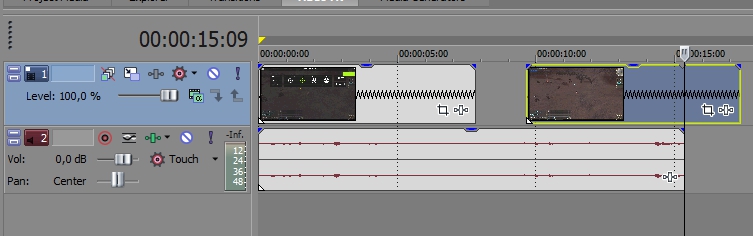
Pagrieziens un pārdomas
Dažreiz, kad tas tiek reproducēts, notvertais video tiek parādīts 90, 180 grādu līkumā. To var novērst: kreisajā pusē ir logs ar nosaukumu “Visi multivides faili”, noklikšķiniet ar labo pogu un atlasiet “Properties”. Mēs apstājamies pie priekšpēdējā rindkopas "pagrieziena" un norādām uz rotācijas leņķi.
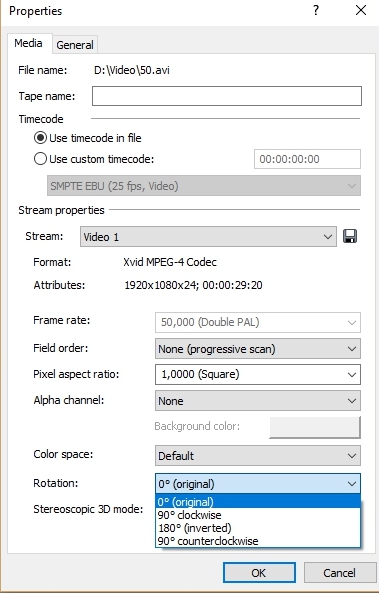
Jūs varat pagriezt videoklipu citā veidā: augšupielādēt to redaktorā, lentē ar nomu būs ikona taisnstūra formā, kura malas ir uz priekšu. Rīks tiek saukts par "Event Pan/Crop". Nogādājiet kursoru videoklipa stūrī - parādīsies pusloku bultiņas. Tagad jūs varat pagriezt ierakstu tā, kā vēlaties.
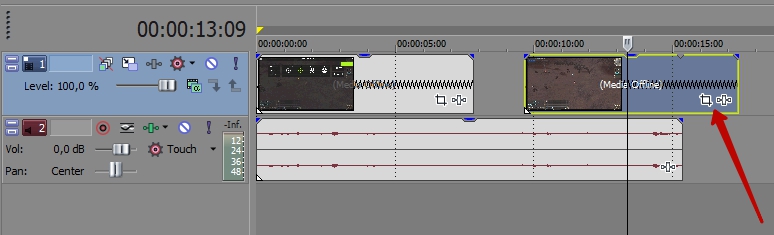
Tā pati metode tiek izmantota, lai atspoguļotu videoklipu: Noklikšķiniet uz "Eventan Pan/Crop" ikona ar labo pogu un atlasiet "Flip Horizontal" vai "Flip vertikāli".
Pieeja un attālums
Video tuvinājumu veic pasākuma panna/kultūra. Noklikšķiniet uz tā ar kreiso pogu un pavelciet punktētā taisnstūra malas atvērtā logā. Ja jūs to izspiežat, tad video, gluži pretēji.
- « Kā atvērt failus ar DWG paplašinājumu bez AutoCAD
- Kā pievienot vai noņemt skaņas celiņu Sony Vegas programmā »

